Per aggiungere porte e finestre ad un assieme porta/finestra, attenersi alla procedura indicata di seguito.
- Aprire la tavolozza degli strumenti desiderata e selezionare una porta, una finestra o un assieme porta/finestra. Nota: In alternativa, nella scheda Inizio
 gruppo Crea, scegliere Finestra
gruppo Crea, scegliere Finestra menu a discesa Porta
menu a discesa Porta Porta
Porta oppure menu a discesa Porta
oppure menu a discesa Porta Assieme porta/finestra
Assieme porta/finestra .
. - Selezionare l'assieme porta/finestra in cui si desidera inserire la porta o la finestra.
Per rendere visibile un'area più ampia del disegno, spostare o nascondere il riquadro proprietà.
- Selezionare il contrassegno cella per la cella in cui si desidera inserire la porta o la finestra.
Viene visualizzato il foglio di lavoro Aggiungi riempimento.
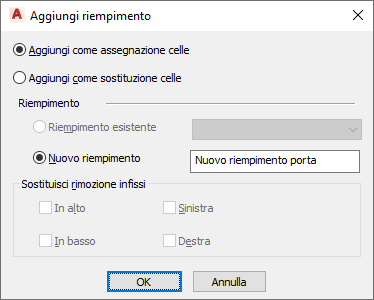
- Selezionare il metodo di inserimento per la porta o la finestra.
Per... Procedere nel modo seguente... Aggiungere una porta o una finestra come assegnazione di cella e fare in modo che in tutti gli assiemi porta/finestra con lo stesso stile sia visualizzato lo stesso oggetto aggiunto alla cella corrispondente Selezionare Aggiungi come assegnazione celle. Aggiungere la porta o la finestra unicamente all'assieme porta/finestra selezionato Selezionare Aggiungi come sostituzione celle. Se nel disegno esiste già una porta o una finestra con lo stile selezionato, per default è selezionato Riempimento esistente.
- Selezionare il metodo di riempimento per la porta o la finestra.
Se è stata selezionata l'opzione... Procedere nel modo seguente... Aggiungi come assegnazione celle e si desidera inserire una porta o una finestra con lo stile esistente, per default è selezionato Riempimento esistente Fare clic su OK. Aggiungi come assegnazione celle e si desidera inserire una porta o una finestra con uno stile diverso da quello presente nel disegno Selezionare Nuovo riempimento, immettere un nome per l'oggetto e fare clic su OK. Aggiungi come sostituzione celle e si desidera inserire una porta o una finestra con lo stile esistente senza modificare il bordo dell'infisso attorno all'oggetto Fare clic su OK. Aggiungi come sostituzione celle e si desidera inserire una porta o una finestra con uno stile diverso da quello presente nel disegno senza modificare il bordo dell'infisso attorno all'oggetto Selezionare Nuovo riempimento, immettere un nome per l'oggetto e fare clic su OK. Aggiungi come sostituzione celle e si desidera inserire una porta o una finestra con lo stile esistente rimuovendo il bordo dell'infisso attorno all'oggetto Selezionare In alto, In basso, Sinistra o Destra per Sostituisci rimozione infissi e fare clic su OK. Aggiungi come sostituzione celle e si desidera inserire una porta o una finestra con uno stile diverso da quello presente nel disegno rimuovendo il bordo dell'infisso attorno all'oggetto Selezionare Nuovo riempimento e immettere un nome per l'oggetto. Selezionare In alto, In basso, Sinistra o Destra per Sostituisci rimozione infissi e fare clic su OK. - Premere INVIO.